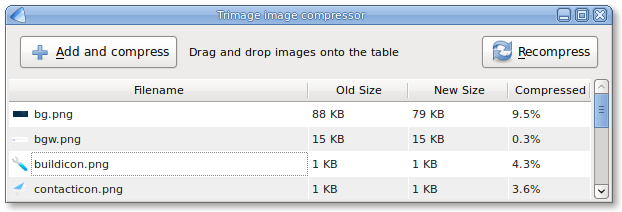|
|
Type
|
Modèles
|
Menu de démarrage
|
Démarrer une fois
|
BIOS / UEFI clé
|
Changement de priorité
|
Acer
|
|
|
Esc, F12, F9
|
|
Del, F2
|
|
Acer
|
netbook
|
Aspire One ZG5, ZG8
|
F12
|
|
F2
|
|
Acer
|
netbook
|
Aspire Timeline
|
F12
|
|
F2
|
|
Acer
|
netbook
|
Aspire V3, V5, V7
|
F12
|
Le «Menu de démarrage F12" doit être activé dans le BIOS. Il est désactivé par défaut.
|
F2
|
|
|
|
Type
|
Modèles
|
Menu de démarrage
|
Démarrer une fois
|
BIOS / UEFI clé
|
Changement de priorité
|
Apple
|
|
Après 2006
|
Option
|
|
|
|
|
|
Type
|
Modèles
|
Menu de démarrage
|
Démarrer une fois
|
BIOS / UEFI clé
|
Changement de priorité
|
Asus
|
bureau
|
|
F8
|
|
F9
|
|
Asus
|
ordinateur portable
|
VivoBook f200ca, f202e, q200e, s200e, s400ca, s500ca, u38n, v500ca, v550ca, V551, x200ca, x202e, x550ca, z202e
|
Esc
|
|
Effacer
|
|
Asus
|
ordinateur portable
|
N550JV, N750JV, N550LF, Rog g750jh, Rog g750jw, Rog g750jx
|
Esc
|
Désactiver "Fast Boot» et «Secure Boot Control" afin de démarrer à partir MBR médias formaté.
|
F2
|
|
Asus
|
ordinateur portable
|
Zenbook Infinity ux301, Infinity ux301la, UX31A Prime, Premier UX32VD, R509C, Taichi 21, u500vz Touch, Transformer Book TX300
|
Esc
|
Désactiver "Fast Boot» et «Secure Boot Control" afin de démarrer à partir MBR médias formaté.
|
F2
|
|
Asus
|
cahier
|
k25f, k35e, k34u, k35u, k43u, k46cb, K52F, K53E, k55a, K60IJ, K70AB, K72F, K73E, k73s, k84l, k93sm, k93sv, k95vb, K501, K601, R503C, x32a, x35u, X54C, x61g, x64c, x64v, x75a, x83v, x83vb, x90, x93sv, x95gl, x101ch, x102ba, x200ca, x202e, x301a, x401a, x401u, x501a, x502c, x750ja
|
F8
|
|
DEL
|
|
Asus
|
netbook
|
Eee PC 1015, 1025C
|
Esc
|
|
F2
|
Boot Tab, Boot Device Priority, 1st Boot Device, périphérique amovible, F10
|
|
|
Type
|
Modèles
|
Menu de démarrage
|
Démarrer une fois
|
BIOS / UEFI clé
|
Changement de priorité
|
Compaq
|
|
Presario
|
Esc, F9
|
|
F10
|
BIOS "Onglet Avancé", Boot Order
|
|
|
Type
|
Modèles
|
Menu de démarrage
|
Démarrer une fois
|
BIOS / UEFI clé
|
Changement de priorité
|
Dell
|
bureau
|
Dimension, Inspiron, Latitude, OptiPlex
|
F12
|
Sélectionnez "USB Flash Drive".
|
F2
|
|
Dell
|
bureau
|
Alienware Aurora, Inspiron One 20, Inspiron 23 Touch, Inspiron 620, 630, 650, 660s, Inspiron 3000, X51, XPS 8300, XPS 8500, XPS 8700, XPS 18 Touch, XPS 27 tactile
|
F12
|
Sélectionnez "USB Flash Drive".
|
F2
|
|
Dell
|
bureau
|
Inspiron One 2020, 2305, 2320, 2330 All-In-One
|
F12
|
Sélectionnez "USB Flash Drive".
|
F2
|
|
Dell
|
ordinateur portable
|
Inspiron 11 Série 3000 touche, 14z Ultrabook, 14 7000 tactile, 15z Ultrabook tactile, 15 7000 tactile, 17 7000 tactile
|
F12
|
Sélectionnez "périphérique de stockage USB"
|
F2
|
Paramètres> Général> Boot Sequence -> "périphérique de stockage USB", puis flèche vers le haut, [Appliquer] - [Sortie]
|
Dell
|
ordinateur portable
|
Inspiron 14R non tactile, 15 non-tactile, 15R non tactile, 17 non-tactile, 17R non tactile
|
F12
|
Sélectionnez "périphérique de stockage USB"
|
F2
|
Paramètres> Général> Boot Sequence -> "périphérique de stockage USB", puis flèche vers le haut, [Appliquer] - [Sortie]
|
Dell
|
ordinateur portable
|
La latitude c400, c600, C640, D610, D620, D630, D830, E5520, e6320, E6400, E6410, E6420, E6430, E6500, E6520, 6430u Ultrabook, x300
|
F12
|
Sélectionnez "périphérique de stockage USB» à partir du menu de démarrage.
|
F2
|
|
Dell
|
ordinateur portable
|
Precision M3800, M4400, M4700, m4800, m6500, M6600, M6700, M6800
|
F12
|
Sélectionnez "périphérique de stockage USB» à partir du menu de démarrage.
|
F2
|
|
Dell
|
ordinateur portable
|
Alienware 14, 17 Alienware, Alienware 18, XPS 11 2-en-1, XPS 12 2-en-1, XPS 13, XPS 14 Ultrabook XPS 15 Touch,
|
F12
|
Sélectionnez "périphérique de stockage USB» à partir du menu de démarrage.
|
F2
|
|
|
|
Type
|
Modèles
|
Menu de démarrage
|
Démarrer une fois
|
BIOS / UEFI clé
|
Changement de priorité
|
eMachines
|
|
|
F12
|
|
Tab, Del
|
|
|
|
Type
|
Modèles
|
Menu de démarrage
|
Démarrer une fois
|
BIOS / UEFI clé
|
Changement de priorité
|
Fujitsu
|
|
|
F12
|
|
F2
|
|
|
|
Type
|
Modèles
|
Menu de démarrage
|
Démarrer une fois
|
BIOS / UEFI clé
|
Changement de priorité
|
HP
|
générique
|
|
Esc, F9
|
|
Esc, F10, F1
|
|
HP
|
bureau
|
Pavilion Media Center a1477c
|
Esc
|
|
F10
|
BIOS onglet "Avancé", l'ordre d'amorçage, Move "USB Device" avant "Disque dur"
|
HP
|
bureau
|
Pavillon 23 All In One
|
Esc
|
Sélectionnez le support de démarrage dans le menu.
|
F10
|
UEFI / BIOS onglet "Avancé", l'ordre d'amorçage, Move "USB Device" avant "Disque dur". Pour les médias non-UEFI, désactiver le démarrage sécurisé et activer le support de l'héritage.
|
HP
|
bureau
|
Pavilion Elite E9000, e9120y, e9150t, e9220y, e9280t
|
Esc, F9
|
|
F10
|
|
HP
|
bureau
|
G6 et g7 Pavilion
|
Esc
|
|
F10
|
UEFI / BIOS onglet "Avancé", l'ordre d'amorçage, Move "USB Device" avant "Disque dur"
|
HP
|
bureau
|
Pavilion HPE PC, h8-1287c
|
Esc
|
Puis F9 pour "Boot Menu"
|
Esc
|
F10, onglet Stockage, l'ordre d'amorçage, de démarrage Sources hérités
|
HP
|
bureau
|
Pavilion, p6 2317c
|
Esc
|
Puis F9 pour "Boot Menu"
|
Esc
|
F10, onglet Stockage, l'ordre d'amorçage, de démarrage Sources hérités
|
HP
|
bureau
|
Pavilion, p7 1297cb
|
Esc
|
Puis F9 pour "Boot Menu"
|
Esc
|
F10, onglet Stockage, l'ordre d'amorçage, de démarrage Sources hérités
|
HP
|
bureau
|
TouchSmart 520 PC
|
Esc
|
Puis F9 pour "Boot Menu"
|
Esc
|
F10, onglet Stockage, l'ordre d'amorçage, de démarrage Sources hérités
|
HP
|
ordinateur portable
|
2000
|
Esc
|
Puis F9 pour "Boot Menu". Sélectionnez "Patriot Memory" sur le menu d'options de démarrage.
|
Esc
|
Puis F10, onglet Stockage, l'ordre d'amorçage, de démarrage Sources hérités
|
HP
|
cahier
|
Pavilion g4
|
Esc
|
|
F10
|
BIOS onglet "Avancé", l'ordre d'amorçage, Move "USB Device" avant "Disque dur"
|
HP
|
cahier
|
ENVY x2, m4, m4-1015dx, m4-1115dx, sleekbook m6, m6-1105dx, m6-1205dx, m6-k015dx, m6-k025dx, TouchSmart M7
|
Esc
|
Puis F9 pour "Boot Menu"
|
Esc
|
Puis F10, onglet Stockage, l'ordre d'amorçage, de démarrage Sources hérités
|
|
|
|
|
|
|
|
HP
|
cahier
|
Envy, dv6 et dv7 PC, dv9700, Spectre 14, 13 Spectre
|
Esc
|
Puis F9 pour "Boot Menu"
|
Esc
|
Puis F10, onglet Stockage, l'ordre d'amorçage, de démarrage Sources hérités
|
HP
|
cahier
|
2000 - 2a20nr, 2a53ca, 2b16nr, 2b89wm, 2c29wm, 2d29wm
|
Esc
|
Puis F9 pour "Boot Menu"
|
Esc
|
Puis F10, onglet Stockage, l'ordre d'amorçage, de démarrage Sources hérités
|
HP
|
cahier
|
Probook 4520s, 4525s, 4540s, 4545s, 5220m, 5310m, 5330m, 5660B, 5670b
|
Esc
|
|
F10
|
BIOS onglet "Avancé", l'ordre d'amorçage, Move "USB Device" avant "Disque dur"
|
HP
|
la tour
|
Pavillon a410n
|
Esc
|
|
F1
|
BIOS onglet "Boot", Boot Device Priority, dur dur Boot priorité, Move "USB-HDD0" jusqu'à la position # 1.
|
|
|
Type
|
Modèles
|
Menu de démarrage
|
Démarrer une fois
|
BIOS / UEFI clé
|
Changement de priorité
|
Intel
|
|
|
F10
|
|
|
|
|
|
Type
|
Modèles
|
Menu de démarrage
|
Démarrer une fois
|
BIOS / UEFI clé
|
Changement de priorité
|
Lenovo
|
bureau
|
|
F12, F8, F10
|
|
F1, F2
|
|
Lenovo
|
ordinateur portable
|
|
F12
|
|
F1, F2
|
|
Lenovo
|
ordinateur portable
|
Bord ThinkPad, E431, E531, E545, hélice, L440, L540, S431, t440s, t540p, torsion, W510, W520, W530, W540, x140, x220, x230, x240, X1 carbone
|
F12
|
|
F1
|
|
Lenovo
|
ordinateur portable
|
IdeaPad S300, U110, U310 Touch, U410, U510, Y500, Y510, yoga 11, yoga 13, Z500
|
BoutonNovo
|
Petit bouton sur le côté à côté du bouton d'alimentation.
|
Bouton Novo
|
Petit bouton sur le côté à côté du bouton d'alimentation.
|
Lenovo
|
ordinateur portable
|
IdeaPad P500
|
F12 ou Fn + F11
|
|
F2
|
|
Lenovo
|
netbook
|
IdeaPad S10-3
|
F12
|
|
F2
|
|
Lenovo
|
cahier
|
G460, G470, G475, G480, g485
|
F12
|
|
F2
|
|
|
|
Type
|
Modèles
|
Menu de démarrage
|
Démarrer une fois
|
BIOS / UEFI clé
|
Changement de priorité
|
NEC
|
|
|
F5
|
|
F2
|
|
|
|
Type
|
Modèles
|
Menu de démarrage
|
Démarrer une fois
|
BIOS / UEFI clé
|
Changement de priorité
|
Packard Bell
|
|
|
F8
|
|
F1, Del
|
|
|
|
Type
|
Modèles
|
Menu de démarrage
|
Démarrer une fois
|
BIOS / UEFI clé
|
Changement de priorité
|
Samsung
|
|
|
F12, Esc
|
|
|
|
Samsung
|
netbook
|
NC10
|
Esc
|
|
F2
|
Boot Tab, sélectionnez «Device Priority Boot", appuyez sur Entrée, haut / bas pour sélectionner, F6 / F5 pour changer la priorité.
|
Samsung
|
cahier
|
np300e5c, np300e5e, np350v5c, np355v5c, np365e5c, np550p5c
|
Esc
|
|
F2
|
Boot Tab, sélectionnez «Device Priority Boot", appuyez sur Entrée, haut / bas pour sélectionner, F6 / F5 pour changer la priorité.
|
Samsung
|
ultrabook
|
Series 5 Ultra, Série 7 Chronos, série 9 Ultrabook
|
Esc
|
Notez que vous devez d'abord désactiver le démarrage rapide dans le BIOS / UEFI pour démarrer à partir d'une clé USB.
|
F2
|
Boot Tab, sélectionnez «Device Priority Boot", appuyez sur Entrée, haut / bas pour sélectionner, F6 / F5 pour changer la priorité.
|
Samsung
|
ultrabook
|
Ativ livre 2, 8, 9
|
F2
|
Notez que vous devez d'abord désactiver le démarrage rapide dans le BIOS / UEFI pour démarrer à partir d'une clé USB ou utilisez le menu de démarrage F2.
|
F10
|
Boot Tab, sélectionnez «Device Priority Boot", appuyez sur Entrée, haut / bas pour sélectionner, F6 / F5 pour changer la priorité.
|
|
|
Type
|
Modèles
|
Menu de démarrage
|
Démarrer une fois
|
BIOS / UEFI clé
|
Changement de priorité
|
Sharp
|
|
|
|
|
F2
|
|
|
|
Type
|
Modèles
|
Menu de démarrage
|
Démarrer une fois
|
BIOS / UEFI clé
|
Changement de priorité
|
Sony
|
|
VAIO Duo, Pro, Flip, Robinet, Fit
|
boutonASSIST
|
|
bouton ASSIST
|
|
Sony
|
|
VAIO, PCG, VGN
|
F11
|
|
F1, F2, F3
|
|
Sony
|
|
VGN
|
Esc, F10
|
|
F2
|
BIOS section "BOOT", "External Device Boot" activé
|
|
|
Type
|
Modèles
|
Menu de démarrage
|
Démarrer une fois
|
BIOS / UEFI clé
|
Changement de priorité
|
Toshiba
|
ordinateur portable
|
Kira, Kirabook 13, Ultrabook
|
F12
|
|
F2
|
|
Toshiba
|
ordinateur portable
|
Qosmio g30, g35, g40, g50
|
F12
|
|
F2
|
|
Toshiba
|
ordinateur portable
|
Qosmio x70, x75, x500, X505, X870, x875, x880
|
F12
|
|
F2
|
|
Toshiba
|
|
Protege, Satellite, Tecra
|
F12
|
|
F1, Esc
|
|
Toshiba
|
|
Equium
|
F12
|
|
F12
|
|